OneNote 2016:n käyttäminen Outlookin kanssa tuottavuuden parantamiseksi

Tässä oppaassa näytät hyvin, kuinka voit käyttää OneNote 2016:ta Outlookin kanssa tuottavuuden parantamiseksi.
Kirjaudu sisään Microsoft-tilillesi
Luo muistilappu Windows 10:ssä Sticky Notes -sovelluksella
Tarkastele muistilappujasi osoitteessa https://www.onenote.com/stickynotes
Microsoft on laajentanut suosittua Windows 10 -sovellusta Sticky Notes -sovellusta ja lisännyt joukon hyödyllisiä uusia ominaisuuksia. Viime kuukausina sovellus on saanut laitteiden välisen synkronoinnin ja joitakin alustavia integraatioita Microsoftin muihin tuotteisiin.
Näiden muutosten seurauksena voit nyt tarkastella muistilappujasi verkossa, kun olet poissa tietokoneeltasi. Samoin voit luoda muistiinpanoja verkossa ja nähdä ne näkyvän Windows 10:n Sticky Notes -sovelluksessa, kun palaat työpöydällesi.
Luo ensin uusi testimuistiinpano tietokoneellesi avaamalla Sticky Notes -sovellus ja kirjoittamalla sisältöä. Näet uuden muistiinpanosi näkyvän sovelluksen muistiinpanoluettelossa. Se synkronoidaan välittömästi pilveen Microsoft-tilisi avulla.
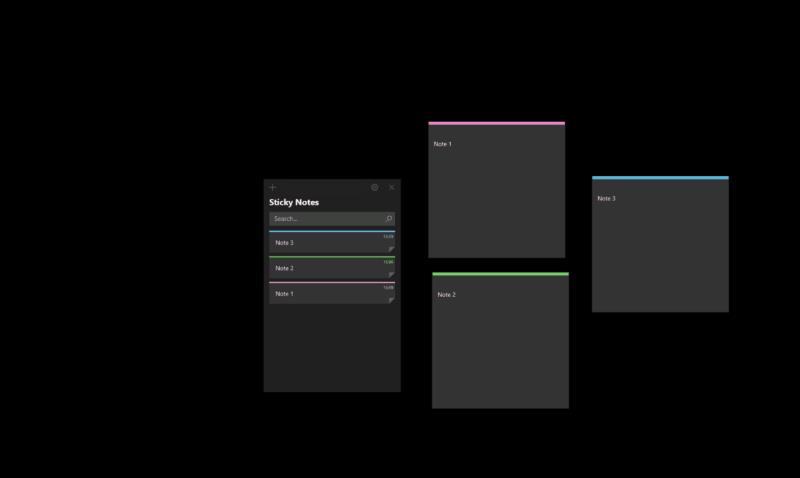
Nyt olet valmis tarkastelemaan muistiinpanoasi verkossa. Voit tehdä tämän siirtymällä osoitteeseen onenote.com/stickynotes . Näet yksinkertaisen käyttöliittymän, joka näyttää kaikki muistiinpanosi vasemmalla olevassa luettelossa. Voit napsauttaa kutakin muistiinpanoa näyttääksesi sen koko sisällön oikealla. Muokkaustyökalut ja muistiinpanojen taustaväriasetukset ovat saatavilla samalla tavalla kuin Sticky Notes for Windows 10.

Luo uusi muistiinpano napsauttamalla hakupalkin vieressä olevaa "+" -painiketta. Kirjoita sisältösi ja odota sitten hetki, kunnes muistiinpano tulee näkyviin Windows 10 Sticky Notes -sovelluksen muistiinpanoluetteloon.
Tarpeetonta sanoa, että tämä on yksinkertainen mutta erittäin hyödyllinen kokemus. Kun muistilaput synkronoidaan nyt eri laitteiden välillä ja verkkoon, sinulla on paljon paremmat mahdollisuudet seurata ajatuksiasi. Jos sinulla on Surface tai muu laite, jossa on aktiivinen kynä, voit raaputtaa muistilappuihin ajatuksiasi Windows Inkin avulla ja käyttää niitä missä tahansa.
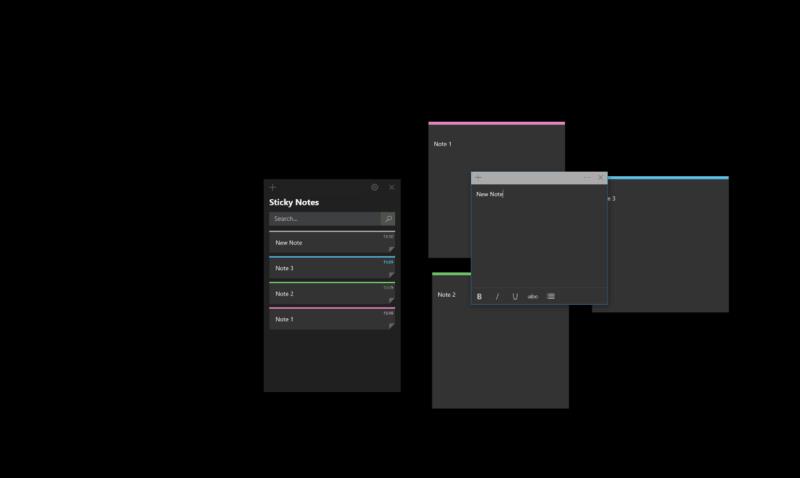
On syytä huomata, että verkkomuistilaput ovat vielä melko varhaisia. Nykyinen kokemus on erittäin perustavanlaatuinen ja sitä voidaan hyvin laajentaa ajan myötä. Microsoft on päättänyt asettaa Sticky Notes -sovellukset OneNoten sateenvarjon alle, mutta toistaiseksi nämä kaksi näyttävät olevan täysin erillisiä toimialuetta lukuun ottamatta. Ellet tiedä jo URL-osoitetta, et myöskään löydä Sticky Notesia helposti – siihen ei ole linkkejä mistään muista Office 365 -sovelluksista.
Silti ydintoiminnot ovat olemassa ja ovat valmiita käytettäväksi jo tänään. Microsoft testaa myös Sticky Notes -integraatiota OneNote-sovelluksissa Androidille ja iOS:lle, mikä antaa sinulle entistä enemmän vaihtoehtoja, kun sinun on tehtävä muistiinpanoja.
Tässä oppaassa näytät hyvin, kuinka voit käyttää OneNote 2016:ta Outlookin kanssa tuottavuuden parantamiseksi.
Näin voit työskennellä turvallisesti kotoa käsin
Olen äskettäin purkanut upouuden Surface 3:n ja Surface Penin pakkauksesta, ja olin helpottunut nähdessäni, että he selvisivät mannertenvälisestä matkasta, jonka he tekivät päästäkseen luokseni. minä
Jos sinulla on ongelmia synkronoida suuria muistikirjoja, joissa on monia liitteitä OneNote for iOS:ssä, tässä on mahdollinen ratkaisu.
OneNote for Windows 10 voi nyt siirtää OneNote 2016:ssa luodut paikalliset muistikirjat OneDriveen puolestasi.
Microsoft on laajentanut suosittua Windows 10 -sovellusta Sticky Notes -sovellusta ja lisännyt joukon hyödyllisiä uusia ominaisuuksia. Viime kuukausina sovellus on yleistynyt laitteiden välillä
Näin voit suojata muistikirjasi salasanalla OneNotessa
Tässä oppaassa näytetään hyvin, kuinka voit ottaa tumman tilan käyttöön OneNotessa kaikilla tärkeimmillä alustoilla.
IFTTT on loistava työkalu eri palvelujen, kuten Twitterin ja OneNoten, yhdistämiseen sekä prosessien automatisointiin, joka auttaa sinua hoitamaan asioita tehokkaammin.
Näin voit suojata OneNote 2016 -muistikirjan osiot salasanalla.
Outlook-verkkosovelluksessa on käteviä ominaisuuksia, jotka vähentävät kontekstin vaihtamista ja auttavat pitämään keskittymisen. Yksi suhteellisen uusi lisäys on kyky
Tässä oppaassa tutustu suosikkivinkkeihimme ja temppuihimme, jotka voivat auttaa sinua muuttamaan OneNote Pr:n.
Koska suosittu muistiinpanosovellus Evernote ilmoitti eilen joitain muutoksia hinnoittelusuunnitelmiinsa, muistutamme, että Microsoft julkaisi muutama kuukausi sitten työkalun, jolla voit tuoda muistiinpanosi Evernotesta OneNoteen.
Tutustu Windows 10:n 10 suosituimpaan pikanäppäimeen ja siihen, miten voit hyödyntää niitä tehokkaasti töissä, koulussa ja muissa asioissa.
Opas BitLockerin käyttöön, Windows 10:n tehokkaaseen salausominaisuuteen. Ota BitLocker käyttöön ja suojaa tiedostosi helposti.
Opas Microsoft Edge -selaushistorian tarkastelemiseen ja poistamiseen Windows 10:ssä. Saat hyödyllisiä vinkkejä ja ohjeita.
Katso, kuinka voit pitää salasanasi Microsoft Edgessä hallinnassa ja estää selainta tallentamasta tulevia salasanoja.
Kuinka eristää tekstin muotoilua Discordissa? Tässä on opas, joka kertoo, kuinka Discord-teksti värjätään, lihavoidaan, kursivoitu ja yliviivataan.
Tässä viestissä käsittelemme yksityiskohtaisen oppaan, joka auttaa sinua selvittämään "Mikä tietokone minulla on?" ja niiden tärkeimmät tekniset tiedot sekä mallin nimen.
Palauta viimeinen istunto helposti Microsoft Edgessä, Google Chromessa, Mozilla Firefoxissa ja Internet Explorerissa. Tämä temppu on kätevä, kun suljet vahingossa minkä tahansa välilehden selaimessa.
Jos haluat saada Boogie Down Emoten Fortnitessa ilmaiseksi, sinun on otettava käyttöön ylimääräinen suojakerros, eli 2F-todennus. Lue tämä saadaksesi tietää, miten se tehdään!
Windows 10 tarjoaa useita mukautusvaihtoehtoja hiirelle, joten voit joustaa, miten kohdistin toimii. Tässä oppaassa opastamme sinut läpi käytettävissä olevat asetukset ja niiden vaikutuksen.
Saatko "Toiminto estetty Instagramissa" -virheen? Katso tämä vaihe vaiheelta opas poistaaksesi tämän toiminnon, joka on estetty Instagramissa muutamalla yksinkertaisella temppulla!



















